Kako odstraniti okvir v besedi okrog besedila in okoli strani?
Microsoft Word je danes najbolj priljubljen urejevalnik besedil. Uporabljajo jo milijoni ljudi, ki združuje ogromne možnosti, uporabniku prijazno oblikovanje in majhno obremenitev računalnika. In v prvem odstavku se mnogi pogosto ustavijo, ker ima program toliko priložnosti, da ni vedno mogoče natančno razumeti, kaj morate storiti. Na primer, ljudje se pogosto soočajo s problemom okvira, in sicer s pomanjkanjem razumevanja, kako odstraniti okvir v besedi. Torej bo ta članek namenjen tej temi. Lahko se naučite, kako odstraniti okvir v besedi in okoli določenega odlomka iz besedila in okoli celotne strani.
Kaj je treba storiti?
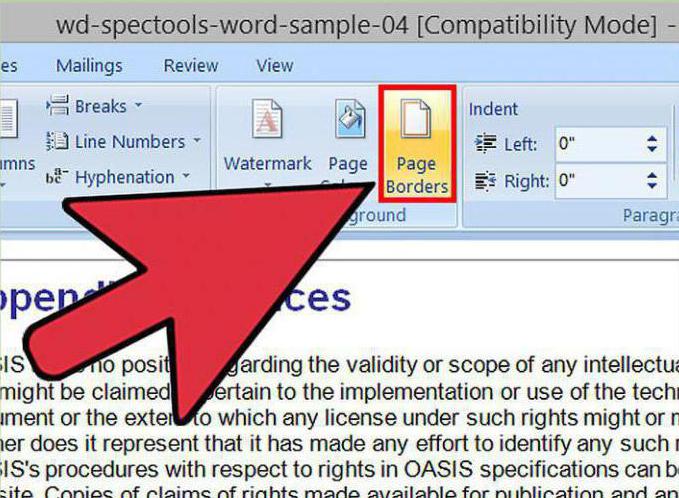
Torej ste soočeni s problemom, da ne morete razumeti, kako odstraniti okvir v besedi. Na primer, prenesli ste datoteko, ki vas zanima, v njej pa so v okvirju navedene nekatere besede in celo stavki. Ali pa vsaka stran dokumenta vsebuje tudi lasten okvir. Kako se ga znebiti? Izkazalo se je, da je zelo preprosto. Najprej se morate odločiti, kje točno morate pogledati. Ne glede na različico "Worda", bo odsek, ki ga potrebujete, imenovan "Borders and Fill". Če uporabljate najnovejšo, najnovejšo različico urejevalnika besedila, potem morate iti na zavihek, imenovan »Home«, in nato v razdelku »Odstavek«, kjer se nahaja gumb »Borders and Fill«.
Ad
Vendar ne uporablja vsaka oseba najnovejšo različico tega urejevalnika besedila. Kako odstraniti okvir v "besedi" drugih različic? Če ste namestili različico 2007, morate poiskati zavihek »Postavitev strani«, nato pa v razdelku »Ozadje strani«, kjer boste našli gumb »Obrobe strani«, ki ga potrebujete. No, v najstarejši različici 2003 bi vas moral zanimati zavihek »Format«, na katerem najdete razdelek »Borders and Fill«.
No, zdaj veste, kje morate pogledati, vendar to ni vse. Konec koncev, morate razumeti, kako se znebiti nadležnega okvira.
Okvirji okoli besedila
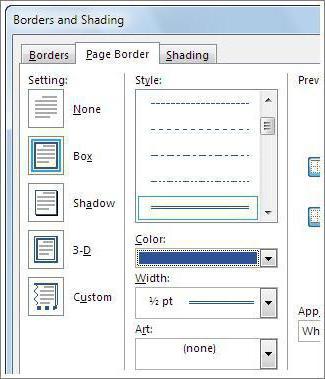
Najprej morate razumeti, kako odstraniti okence okoli besedila v besedi. Ko greste na zgornji del, na katerega je bila pot opisana v prejšnjem odstavku, morate paziti na zavihek "Obroba". Obstaja nekaj različnih nastavitev glede okvirja okoli besedila. Vendar vas zanima samo en element, ki se imenuje "Vrsta". Tukaj lahko izberete vrsto tega okvira, eden od njih pa ima kratko in jasno ime: “Ne”. Če izberete ta tip in shranite spremembe, okvir okoli besedila izgine.
Ad
Okviri okoli strani
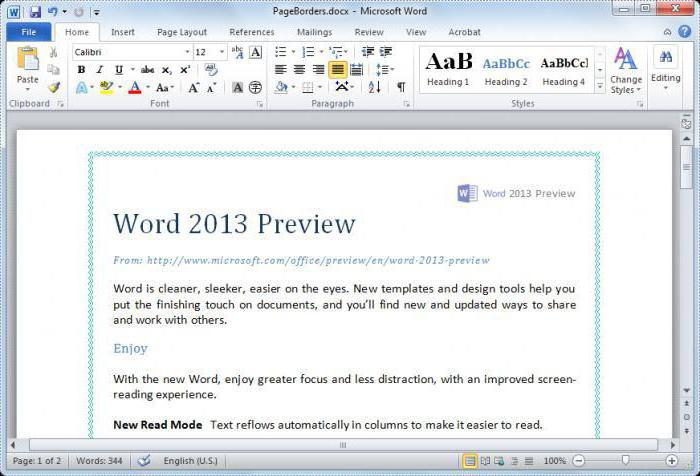
Če se želite naučiti, kako odstraniti okvir na strani v besedi, potem morate delovati na popolnoma enakem načelu. Ampak samo v tem primeru se ne ustavite na zavihku "Meja", nadaljujte, to je na kartici "Stran". Tukaj je vse videti enako kot na prejšnjem zavihku, zato morajo biti vaša dejanja ustrezna. Samo tokrat, ko izberete »Ne«, odsotnost obrobe ne bo uporabljena za izbrano besedilo, temveč za celotno stran dokumenta.